有小伙伴在我们的wps中可以进行折线图内容的添加设置,我们添加折线图之后,你可以为图表进行垂直线、数据表以及高低点线条的添加等操作,有的小伙伴在表格中制作了多条折线的这种折线图,想要将每条折线进行高低点的连线操作,那么我们就可以在图表工具下将图表元素功能点击打开,就可以选择线条功能,然后找到高低点连线就好了,下方是关于如何使用WPSexcel折线图添加高低点连线的具体操作方法,如果你需要的情况下可以看看方法教程,希望小编的方法教程对大家有所帮助。
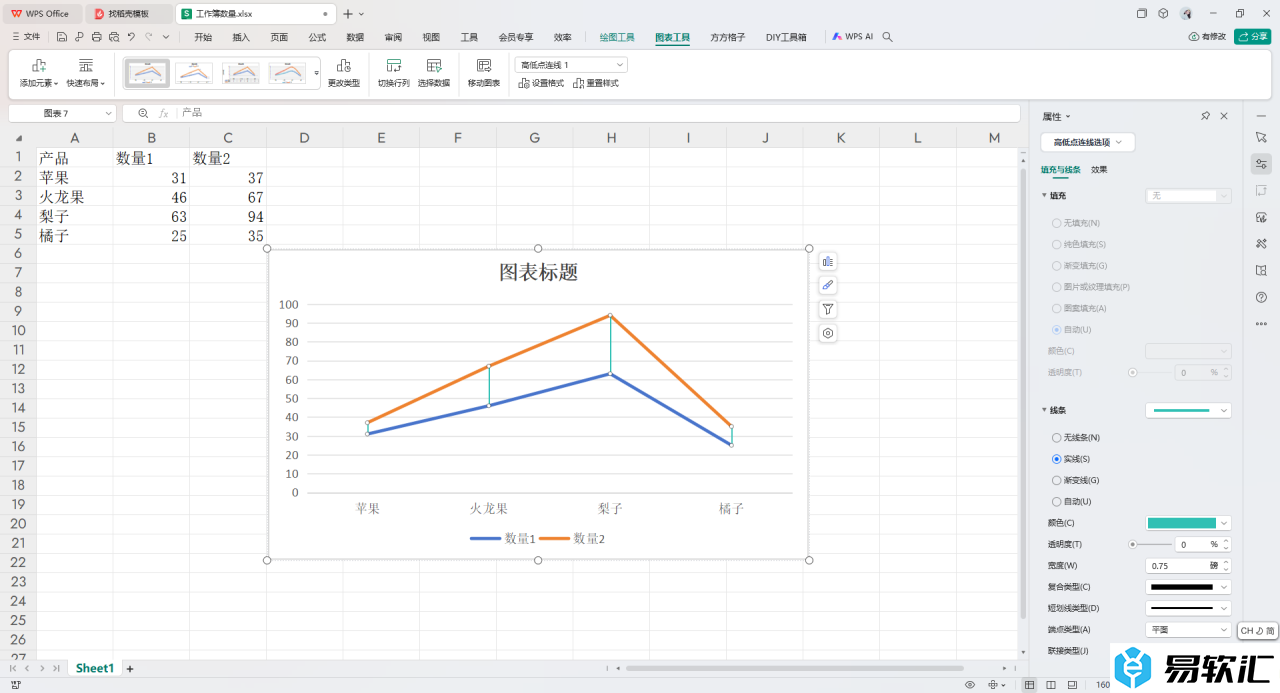
方法步骤
1.首先,我们需要将【插入】选项进行点击打开,选择我们需要的一种折线图样式进行插入到表格中。
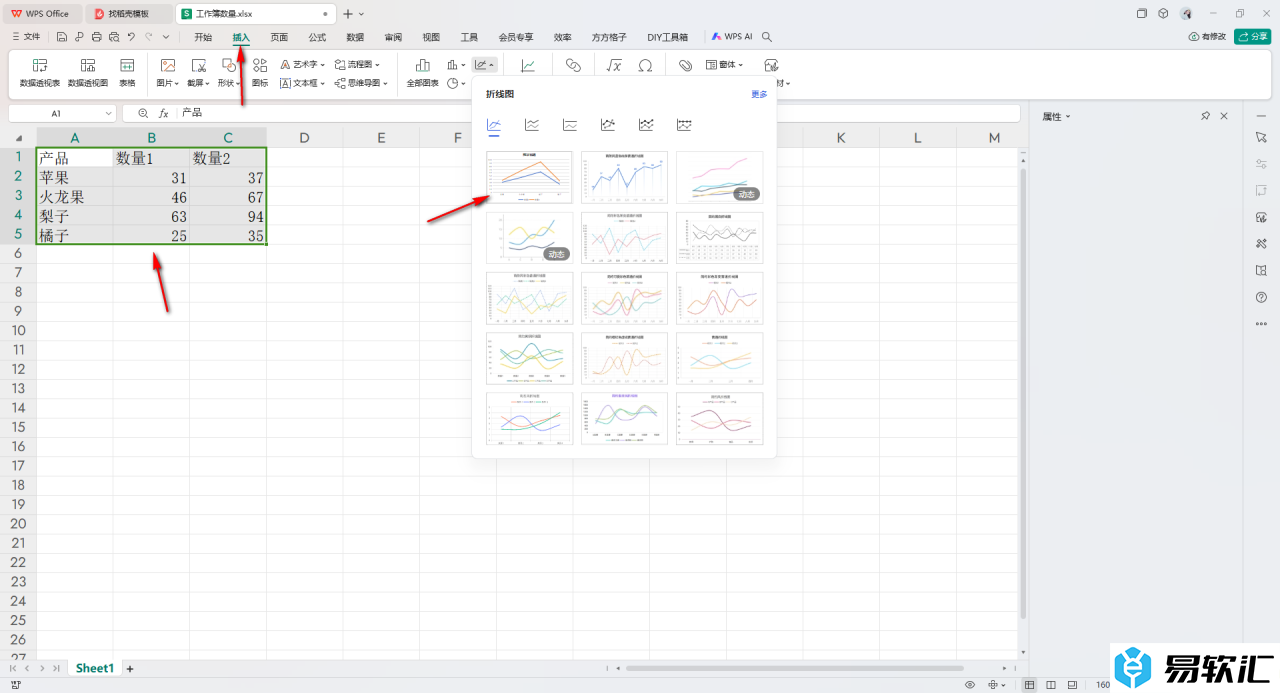
2.这时我们就可以将页面上方的【图表工具】点击打开,再点击工具栏中的【添加元素】按钮。
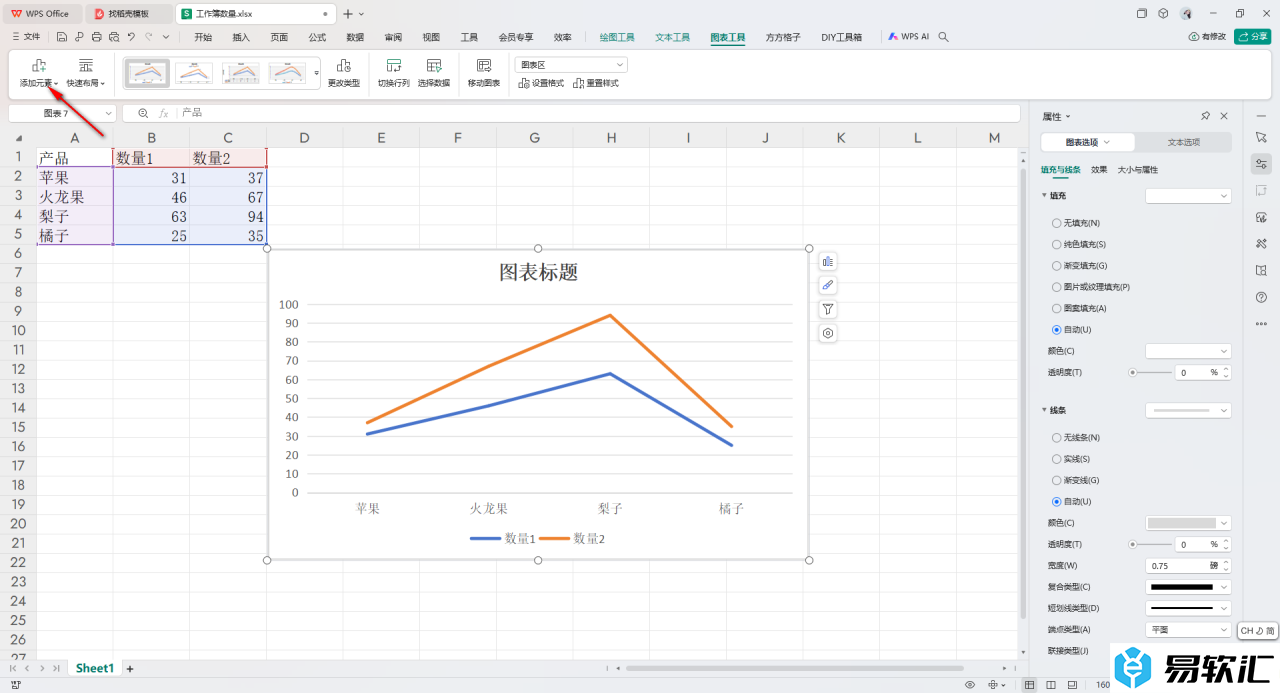
3.这时就可以在下方展示出一些功能选项,将其中的【线条】选项进行点击,再点击其中的【高低点线条】选项。
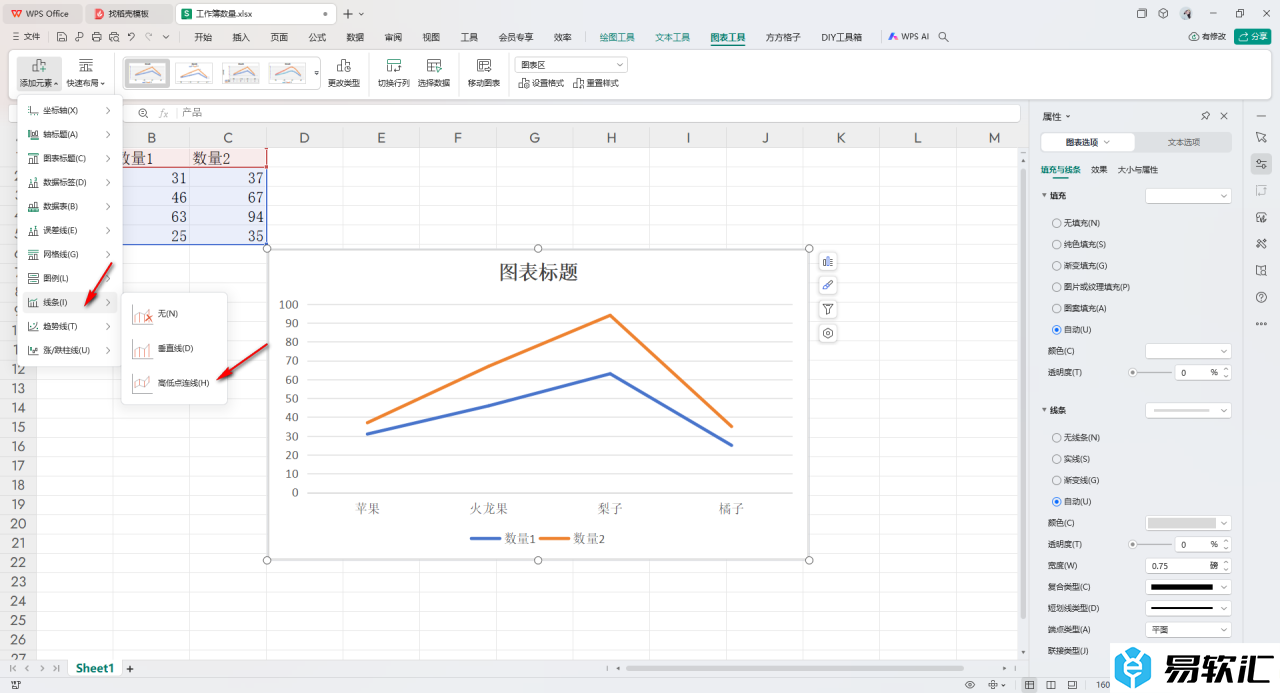
4.随后我们可以看到两条折线之间的连接线,如图所示。

5.你可以将高低点连线选中之后,将右侧窗口中的线条颜色点击打开,选择自己喜欢的一种颜色就可以更改高低点线条的颜色了。
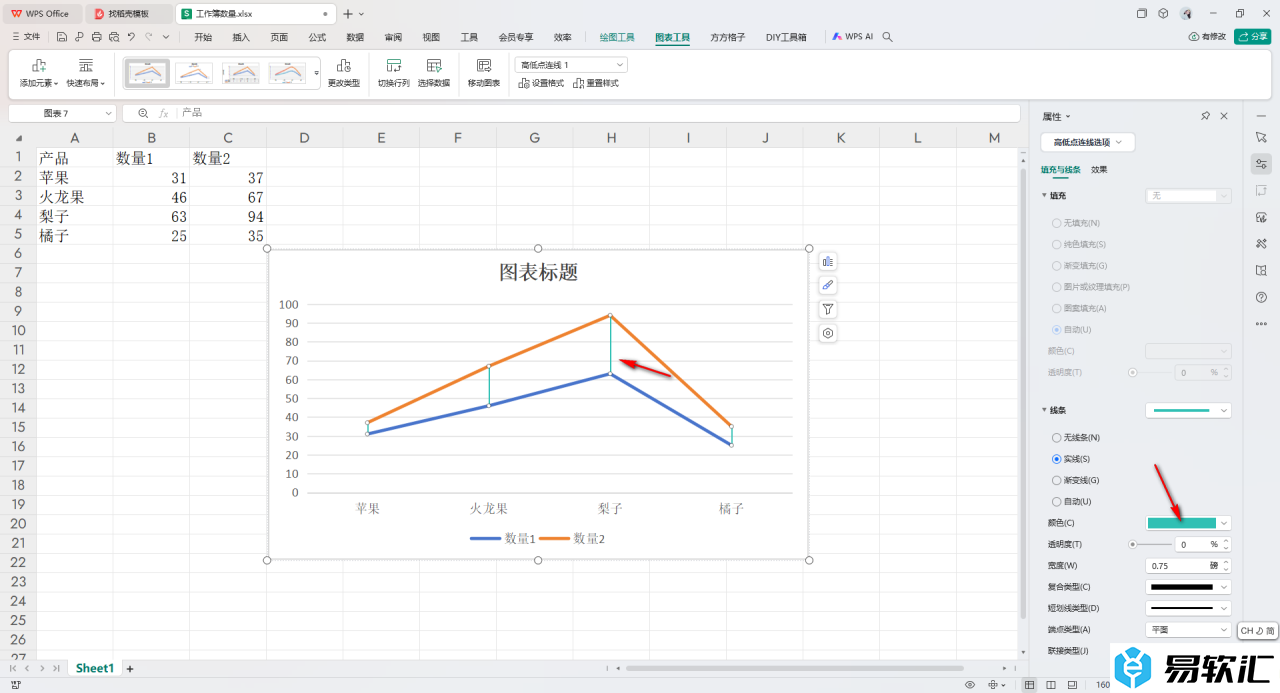
以上就是关于如何使用WPSExcel折线图添加高低点连线的具体操作方法,我们可以在表格中制作有多条折线的折线图,你可以将这些折线用高低点线条连接起来,并且可以设置一下该线条的颜色,感兴趣的话可以操作试试。






